Para suas vendas no PDV MarketUP (frente de caixa), você poderá configurar promoções, assim os descontos serão aplicados automaticamente!
A venda através de um Motor de Promoções acontece no PDV em cinco formas: “Leve x e pague y”, “Leve x e ganhe y” “Leve x e ganhe y% de desconto”, “Leve x e ganhe R$y de desconto” e “Leve x e pague R$y”.
Para configurar suas promoções acesse o ERP e faça o seguinte passo a passo:
Acesse PDV > PROMOÇÕES
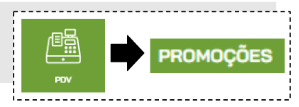
Clique em ADICIONAR NOVO.
Habilite para ativar a promoção. O botão deve ficar na cor verde para indicar que está ativo.
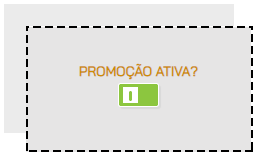
Selecione o período desejado para essa promoção. Caso você não preencha esses campos, a promoção ficará ativa por tempo indeterminado.
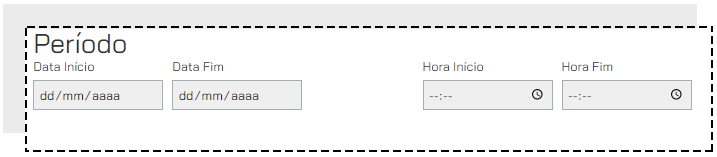
Selecione o tipo de regra para sua promoção e preencha os campos conforme desejar.
Para cada promoção, você poderá escolher entre 5 REGRAS. Os campos são editáveis, você pode configurar da forma que desejar. Vamos ver a seguir os exemplos:
Regra 1: Leve X e Pague Y - Por exemplo: Leve 5 unidades e pague 4
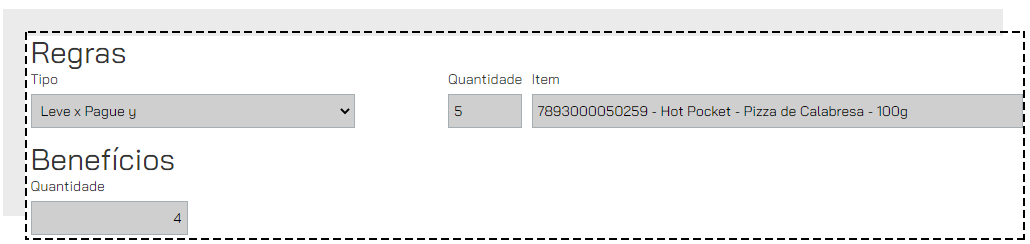
Regra 2: Leve X e Ganhe Y - Por Exemplo: Leve 3 unidades do produto X e ganhe 1 unidade do produto Y, sendo que o produto brinde poderá ser o mesmo ou outro produto.
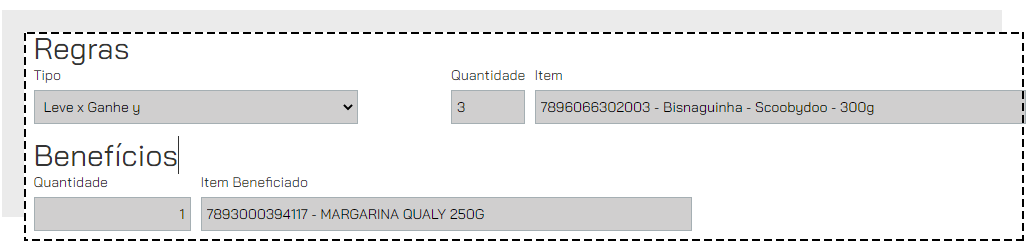
Nesse caso, quando a promoção for ativada, o PDV perguntará se você deseja incluir o produto brinde
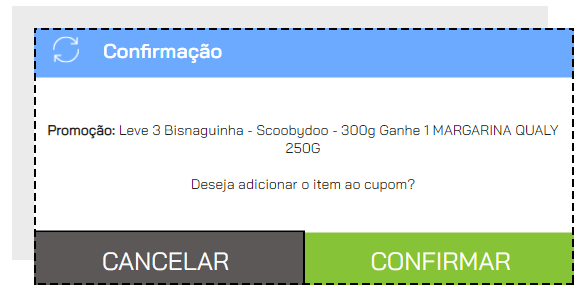
Regra 3: Leve X e Ganhe R$ Y de desconto. - Por exemplo: Leve 5 unidades do produto e ganhe R$ 2,00 de desconto
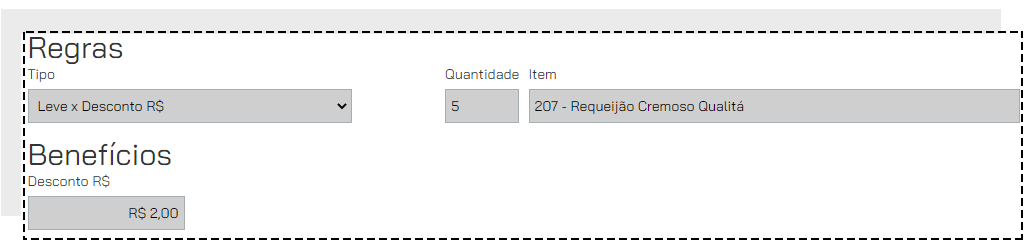
Regra 4: Leve X e Ganhe Y% de desconto - Por exemplo: Leve 3 unidades do produto e ganhe um desconto de 10%
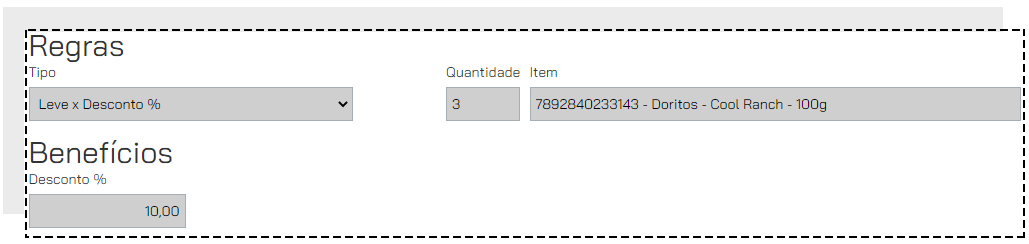
Regra 5: Leve X e Pague R$ Y - Por exemplo: Leve 12 unidades do produto e pague R$ 21,50
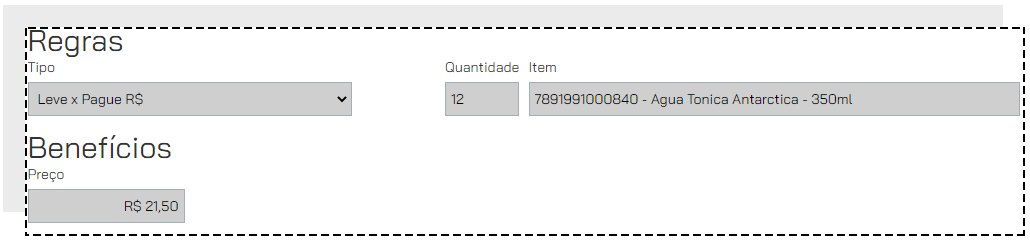
Não se esqueça de clicar em SALVAR para cadastrar sua promoção.
Após cadastrar a promoção, acesse o PDV, e faça a sincronização clicando no menu SINCRONIZAR na barra lateral
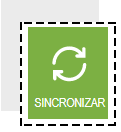
E em seguida clicando em LER DADOS DO ERP
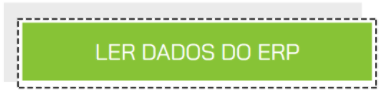
Inicie a venda clicando em INICIAR CUPOM
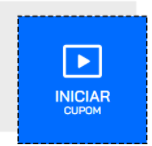
Ao informar a quantidade do produto que configurou com promoção, o PDV automaticamente irá aplicar a promoção.
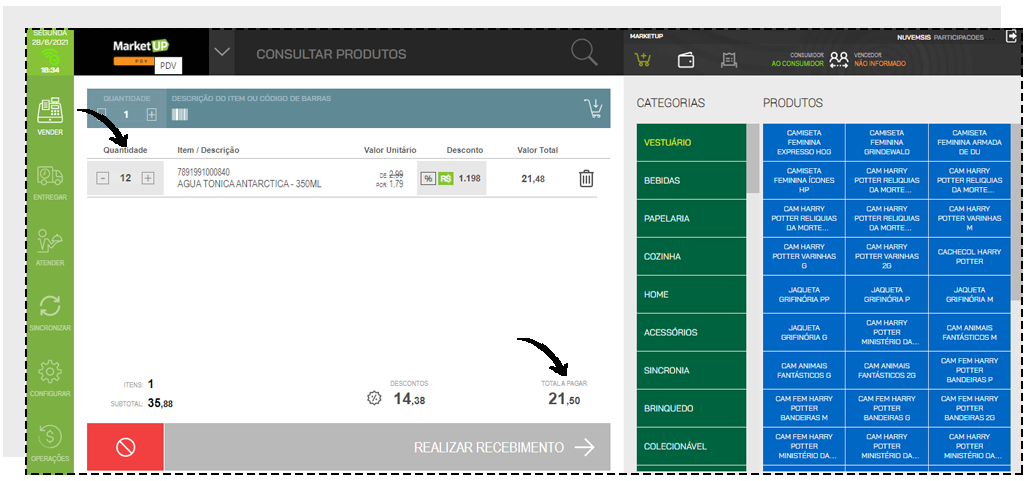


Ficou com alguma dúvida? Entre em contato conosco!
Atenciosamente,



Comentários